Die vorliegende Übersetzung wurde maschinell erstellt. Im Falle eines Konflikts oder eines Widerspruchs zwischen dieser übersetzten Fassung und der englischen Fassung (einschließlich infolge von Verzögerungen bei der Übersetzung) ist die englische Fassung maßgeblich.
Walkthrough: Verwenden von Resource Data Sync zum Aggregieren von Bestandsdaten
Im folgenden Walkthrough wird beschrieben, wie Sie eine Resource Data Sync-Konfiguration für AWS Systems Manager-Inventory mithilfe der AWS Command Line Interface (AWS CLI) erstellen. Eine Ressourcen-Datensynchronisierung portiert alle Bestandsdaten aus verwalteten Knoten automatisch in einen zentralen Amazon Simple Storage Service (Amazon S3)-Bucket. Die Synchronisierung aktualisiert die Daten in dem zentralen Amazon S3-Bucket automatisch, sobald neue Bestandsdaten erfasst werden.
In dieser Anleitung wird außerdem beschrieben, wie Sie die aggregierten Daten mit Amazon Athena und Amazon QuickSight abfragen und analysieren können. Weitere Informationen zur Erstellung einer Resource Data Sync mit Systems Manager in der AWS Management Console finden Sie unter Walkthrough: Verwenden von Resource Data Sync zum Aggregieren von Bestandsdaten. Informationen zur Bestandsabfrage aus mehreren AWS-Regionen und Konten mithilfe von Systems Manager in der AWS Management Console finden Sie unter Abfragen von Bestandsdaten aus mehreren Regionen und Konten.
Anmerkung
Diese Anleitung enthält Informationen dazu, wie die Synchronisierung mit AWS Key Management Service (AWS KMS) verschlüsselt werden kann. Inventory erfasst keine personenbezogenen, geschützten oder vertraulichen Daten, d. h. die Verschlüsselung ist optional. Weitere Informationen über AWS KMS finden Sie im AWS Key Management Service-Entwicklerhandbuch.
Bevor Sie beginnen
Überprüfen oder erledigen Sie die folgenden Aufgaben, bevor Sie mit dem Walkthrough in diesem Abschnitt beginnen:
-
Sammeln Sie Bestandsdaten von Ihren verwalteten Knoten. Um diese Beispieldaten auch in den Abschnitten zu Amazon Athena und Amazon QuickSight in dieser Anleitung verwenden zu können, empfehlen wir, Daten über Anwendungen zu erfassen. Weitere Informationen zur Erfassung von Bestandsdaten finden Sie unter Konfigurieren der Bestandserfassung oder Verwenden von AWS CLI, um die Inventardatenerfassung zu konfigurieren.
-
(Optional) Wenn die Bestandsdaten in einem Amazon Simple Storage Service (Amazon S3)-Bucket gespeichert sind, der AWS Key Management Service (AWS KMS) Verschlüsselung verwendet, müssen Sie auch Ihr IAM-Konto und die
Amazon-GlueServiceRoleForSSM-Service-Rolle für AWS KMS-Verschlüsselung konfigurieren. Wenn Sie Ihr IAM-Konto und diese Rolle nicht konfigurieren, wird Systems ManageCannot load Glue tablesanzeigen, wenn Sie die Registerkarte Detailed View (Detailansicht) in der Konsole wählen. Weitere Informationen finden Sie unter (Optional) Konfigurieren von Berechtigungen für die Anzeige von AWS KMS verschlüsselten Daten. -
(Optional) Wenn Sie die Resource Data Sync mit AWS KMS verschlüsseln möchten, müssen Sie entweder einen neuen Schlüssel erstellen, in dem die folgende Richtlinie enthalten ist, oder Sie aktualisieren einen vorhandenen Schlüssel und fügen ihm diese Richtlinie hinzu.
{ "Version": "2012-10-17", "Id": "ssm-access-policy", "Statement": [ { "Sid": "ssm-access-policy-statement", "Action": [ "kms:GenerateDataKey" ], "Effect": "Allow", "Principal": { "Service": "ssm.amazonaws.com" }, "Resource": "arn:aws:kms:us-east-2:123456789012:key/KMS_key_id", "Condition": { "StringLike": { "aws:SourceAccount": "123456789012" }, "ArnLike": { "aws:SourceArn": "arn:aws:ssm:*:123456789012:resource-data-sync/*" } } } ] }
So erstellen Sie eine Resource Data Sync für Inventory
Öffnen Sie die Amazon-S3-Konsole unter https://console.aws.amazon.com/s3/
. -
Erstellen Sie einen Bucket zum Speichern der aggregierten Bestandsdaten. Weitere Informationen finden Sie unter Erstellen eines Buckets im Benutzerhandbuch zu Amazon Simple Storage Service. Notieren Sie sich den Bucket-Namen und die AWS-Region , in der vorhanden ist.
-
Wenn Sie den Bucket erstellt haben, wählen Sie die Registerkarte Permissions aus und wählen Sie dann die Option Bucket Policy.
-
Kopieren Sie die folgende Bucket-Richtlinie in den Richtlinien-Editor. Ersetzen Sie amzn-s3-demo-bucket und
account-iddurch den Namen des von Ihnen erstellten Amazozn-S3-Buckets und eine gültige AWS-Konto-ID. Wenn Sie mehrere Konten hinzufügen, fügen Sie für jedes Konto eine zusätzliche Bedingungszeichenfolge und einen ARN hinzu. Entfernen Sie die zusätzlichen Platzhalter aus dem Beispiel, wenn Sie einzelne Konten hinzufügen. Sie können auch dasbucket-prefixdurch den Namen eines Amazon S3-Präfixes (Unterverzeichnis) ersetzen. Wenn Sie kein Präfix erstellt haben, entfernen Sie dasbucket-prefix/aus dem ARN in der Richtlinie.{ "Version": "2012-10-17", "Statement": [ { "Sid": " SSMBucketDelivery", "Effect": "Allow", "Principal": { "Service": "ssm.amazonaws.com" }, "Action": "s3:PutObject", "Resource": [ "arn:aws:s3:::amzn-s3-demo-bucket/bucket-prefix/*/accountid=account-id/*" ], "Condition": { "StringEquals": { "s3:x-amz-acl": "bucket-owner-full-control", "aws:SourceAccount": [ "account-id1", "account-id2", "account-id3", "account-id4" ] }, "ArnLike": { "aws:SourceArn": [ "arn:aws:ssm:*:account-id1:resource-data-sync/*", "arn:aws:ssm:*:account-id2:resource-data-sync/*", "arn:aws:ssm:*:account-id3:resource-data-sync/*", "arn:aws:ssm:*:account-id4:resource-data-sync/*" ] } } } ] } -
(Optional) Wenn Sie die Synchronisierung verschlüsseln möchten, müssen Sie der im vorherigen Schritt aufgeführten Richtlinie die folgenden Bedingungen hinzufügen. Fügen Sie diese zum Abschnitt
StringEqualshinzu."s3:x-amz-server-side-encryption":"aws:kms", "s3:x-amz-server-side-encryption-aws-kms-key-id":"arn:aws:kms:region:account_ID:key/KMS_key_ID"Ein Beispiel:
"StringEquals": { "s3:x-amz-acl": "bucket-owner-full-control", "aws:SourceAccount": "account-id", "s3:x-amz-server-side-encryption":"aws:kms", "s3:x-amz-server-side-encryption-aws-kms-key-id":"arn:aws:kms:region:account_ID:key/KMS_key_ID" } Installieren und konfigurieren Sie AWS Command Line Interface (AWS CLI), wenn noch nicht erfolgt.
Weitere Informationen finden Sie unter Installieren oder Aktualisieren der neuesten Version von AWS CLI.
-
(Optional) Wenn Sie die Synchronisierung verschlüsseln möchten, führen Sie den folgenden Befehl aus, um zu überprüfen, ob die Bucket-Richtlinie die Anforderungen des AWS KMS-Schlüssels erzwingt. Ersetzen Sie jeden
Beispiel Platzhalter für Ressourcenmit Ihren eigenen Informationen. -
Führen Sie den folgenden Befehl aus, um eine Resource Data Sync-Konfiguration mit dem zu Beginn dieses Verfahrens erstellten Amazon S3-Bucket zu erstellen. Mit diesem Befehl wird eine Synchronisierung aus der AWS-Region erstellt, in der Sie angemeldet sind.
Anmerkung
Wenn sich der Synchronisierungs- und der Amazon S3-Ziel-Bucket in verschiedenen Regionen befinden, können Kosten für Datenübertragung anfallen. Weitere Informationen finden Sie unter Amazon S3 – Preise
. Sie können über den
region-Parameter angeben, wo die Synchronisierungskonfiguration erstellt werden soll. Im folgenden Beispiel werden Bestandsdaten aus der Region us-west-1 in dem Amazon S3-Bucket in der Region us-west-2 synchronisiert.(Optional) Wenn Sie die Synchronisierung mit AWS KMS verschlüsseln möchten, führen Sie den folgenden Befehl aus, um die Synchronisierung zu erstellen. Wenn Sie die Synchronisierung verschlüsseln, müssen sich der AWS KMS-Schlüssel und der Amazon S3-Bucket in derselben Region befinden.
-
Führen Sie den folgenden Befehl aus, um den Status der Synchronisierungskonfiguration anzuzeigen.
aws ssm list-resource-data-syncWenn Sie die Synchronisierungskonfiguration in einer anderen Region erstellt haben, müssen Sie den
region-Parameter angeben, wie im folgenden Beispiel gezeigt.aws ssm list-resource-data-sync --region us-west-1 -
Wenn die Synchronisierungskonfiguration erfolgreich erstellt wurde, prüfen Sie den Ziel-Bucket in Amazon S3. Die Bestandsdaten sollten in der Regel nach nur wenige Minuten angezeigt werden.
Arbeiten mit den Daten in Amazon Athena
Im folgenden Abschnitt wird beschrieben, wie Sie die Daten in Amazon Athena anzeigen und abfragen können. Bevor Sie beginnen, empfehlen wir Ihnen, sich mit Athena vertraut zu machen. Weitere Informationen finden Sie unter Was ist Amazon Athena? und Arbeiten mit Daten im Benutzerhandbuch für Amazon Athena.
Anzeigen und Abfragen von Daten in Amazon Athena
Öffnen Sie die Athena-Konsole unter https://console.aws.amazon.com/athena/
. -
Kopieren Sie die folgende Anweisung, fügen Sie sie in den Abfrage-Editor ein und wählen Sie dann Run Query.
CREATE DATABASE ssminventoryDas System erstellt eine Datenbank mit dem Namen ssminventory.
-
Kopieren Sie die folgende Anweisung, fügen Sie sie in den Abfrage-Editor ein und wählen Sie dann Run Query. Ersetzen Sie amzn-s3-demo-bucket und
bucket_prefixdurch den Namen und das Präfix des Amazon-S3-Ziels.CREATE EXTERNAL TABLE IF NOT EXISTS ssminventory.AWS_Application ( Name string, ResourceId string, ApplicationType string, Publisher string, Version string, InstalledTime string, Architecture string, URL string, Summary string, PackageId string ) PARTITIONED BY (AccountId string, Region string, ResourceType string) ROW FORMAT SERDE 'org.openx.data.jsonserde.JsonSerDe' WITH SERDEPROPERTIES ( 'serialization.format' = '1' ) LOCATION 's3://amzn-s3-demo-bucket/bucket_prefix/AWS:Application/' -
Kopieren Sie die folgende Anweisung, fügen Sie sie in den Abfrage-Editor ein und wählen Sie dann Run Query.
MSCK REPAIR TABLE ssminventory.AWS_ApplicationDas System partitioniert die Tabelle.
Anmerkung
Wenn Sie Resource Data Syncs von weiteren AWS-Regionen oder AWS-Konten erstellen, müssen Sie diesen Befehl erneut ausführen, um die Partitionen zu aktualisieren. Sie müssen möglicherweise auch Ihre Amazon S3-Bucket-Richtlinie aktualisieren.
-
Sie können Ihre Daten in der Vorschau anzeigen, indem Sie das Ansichtssymbol neben der Tabelle
AWS_Applicationwählen.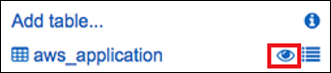
-
Kopieren Sie die folgende Anweisung, fügen Sie sie in den Abfrage-Editor ein und wählen Sie dann Run Query.
SELECT a.name, a.version, count( a.version) frequency from aws_application a where a.name = 'aws-cfn-bootstrap' group by a.name, a.version order by frequency descDie Abfrage liefert eine Anzahl verschiedener Versionen von
aws-cfn-bootstrap, einer AWS-Anwendung, die auf Amazon Elastic Compute Cloud (Amazon EC2)-Instances für Linux, macOS und Windows Server vorhanden ist. -
Kopieren Sie die folgenden Anweisungen einzeln und fügen Sie sie in den Abfrage-Editor ein, ersetzen Sie amzn-s3-demo-bucket und
bucket-prefixdurch die Informationen für Amazon S3 und wählen Sie dann Abfrage durchführen aus. Diese Anweisungen richten zusätzliche Bestandstabellen in Athena ein.CREATE EXTERNAL TABLE IF NOT EXISTS ssminventory.AWS_AWSComponent ( `ResourceId` string, `Name` string, `ApplicationType` string, `Publisher` string, `Version` string, `InstalledTime` string, `Architecture` string, `URL` string ) PARTITIONED BY (AccountId string, Region string, ResourceType string) ROW FORMAT SERDE 'org.openx.data.jsonserde.JsonSerDe' WITH SERDEPROPERTIES ( 'serialization.format' = '1' ) LOCATION 's3://amzn-s3-demo-bucket/bucket-prefix/AWS:AWSComponent/'MSCK REPAIR TABLE ssminventory.AWS_AWSComponentCREATE EXTERNAL TABLE IF NOT EXISTS ssminventory.AWS_WindowsUpdate ( `ResourceId` string, `HotFixId` string, `Description` string, `InstalledTime` string, `InstalledBy` string ) PARTITIONED BY (AccountId string, Region string, ResourceType string) ROW FORMAT SERDE 'org.openx.data.jsonserde.JsonSerDe' WITH SERDEPROPERTIES ( 'serialization.format' = '1' ) LOCATION 's3://amzn-s3-demo-bucket/bucket-prefix/AWS:WindowsUpdate/'MSCK REPAIR TABLE ssminventory.AWS_WindowsUpdateCREATE EXTERNAL TABLE IF NOT EXISTS ssminventory.AWS_InstanceInformation ( `AgentType` string, `AgentVersion` string, `ComputerName` string, `IamRole` string, `InstanceId` string, `IpAddress` string, `PlatformName` string, `PlatformType` string, `PlatformVersion` string ) PARTITIONED BY (AccountId string, Region string, ResourceType string) ROW FORMAT SERDE 'org.openx.data.jsonserde.JsonSerDe' WITH SERDEPROPERTIES ( 'serialization.format' = '1' ) LOCATION 's3://amzn-s3-demo-bucket/bucket-prefix/AWS:InstanceInformation/'MSCK REPAIR TABLE ssminventory.AWS_InstanceInformationCREATE EXTERNAL TABLE IF NOT EXISTS ssminventory.AWS_Network ( `ResourceId` string, `Name` string, `SubnetMask` string, `Gateway` string, `DHCPServer` string, `DNSServer` string, `MacAddress` string, `IPV4` string, `IPV6` string ) PARTITIONED BY (AccountId string, Region string, ResourceType string) ROW FORMAT SERDE 'org.openx.data.jsonserde.JsonSerDe' WITH SERDEPROPERTIES ( 'serialization.format' = '1' ) LOCATION 's3://amzn-s3-demo-bucket/bucket-prefix/AWS:Network/'MSCK REPAIR TABLE ssminventory.AWS_NetworkCREATE EXTERNAL TABLE IF NOT EXISTS ssminventory.AWS_PatchSummary ( `ResourceId` string, `PatchGroup` string, `BaselineId` string, `SnapshotId` string, `OwnerInformation` string, `InstalledCount` int, `InstalledOtherCount` int, `NotApplicableCount` int, `MissingCount` int, `FailedCount` int, `OperationType` string, `OperationStartTime` string, `OperationEndTime` string ) PARTITIONED BY (AccountId string, Region string, ResourceType string) ROW FORMAT SERDE 'org.openx.data.jsonserde.JsonSerDe' WITH SERDEPROPERTIES ( 'serialization.format' = '1' ) LOCATION 's3://amzn-s3-demo-bucket/bucket-prefix/AWS:PatchSummary/'MSCK REPAIR TABLE ssminventory.AWS_PatchSummary
Arbeiten mit den Daten in Amazon QuickSight
Der folgende Abschnitt bietet eine Übersicht zum Erstellen einer Visualisierung in Amazon QuickSight sowie weiterführende Links.
Erstellen einer Visualisierung in Amazon QuickSight
-
Registrieren Sie sich bei Amazon QuickSight
und melden Sie sich anschließend bei der QuickSight-Konsole an. -
Erstellen Sie einen Datensatz aus der Tabelle
AWS_Applicationsowie aus allen anderen Tabellen, die Sie erstellt haben. Weitere Informationen finden Sie unter Erstellen eines Datasets mit Amazon Athena-Daten. -
Verknüpfen Sie Tabellen. Sie können z. B. die Spalte
instanceidausAWS_InstanceInformationverknüpfen, da sie der Spalteresourceidin anderen Bestandstabellen entspricht. Weitere Informationen zum Verknüpfen von Tabellen finden Sie unter Verknüpfen von Tabellen. -
Erstellen Sie eine Visualisierung. Weitere Informationen finden Sie unter Arbeiten mit Amazon QuickSight-Visualisierungen.